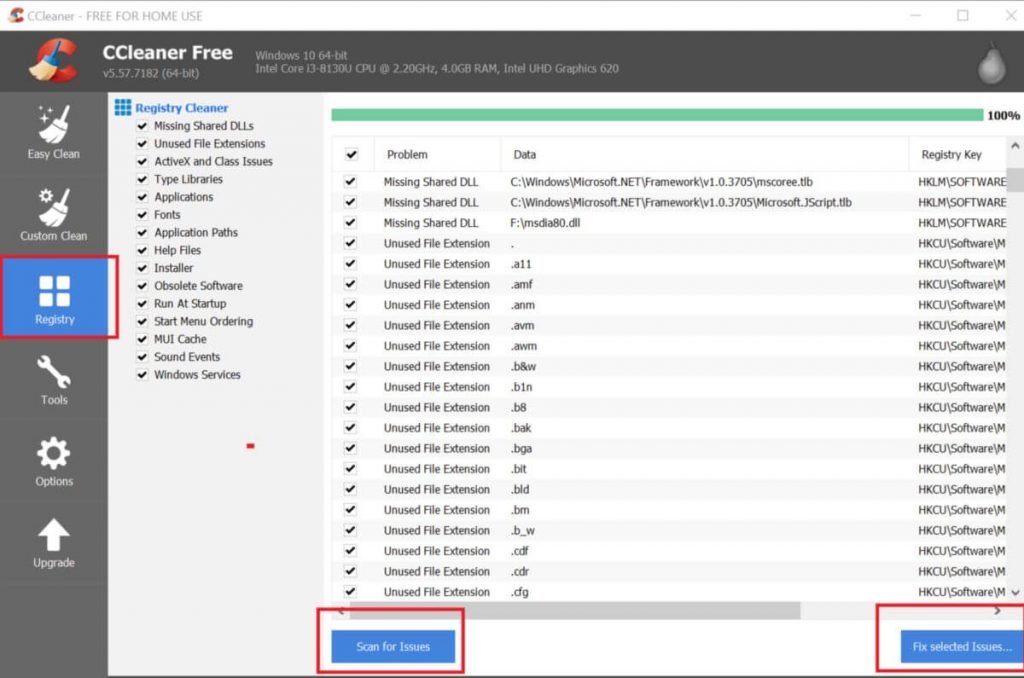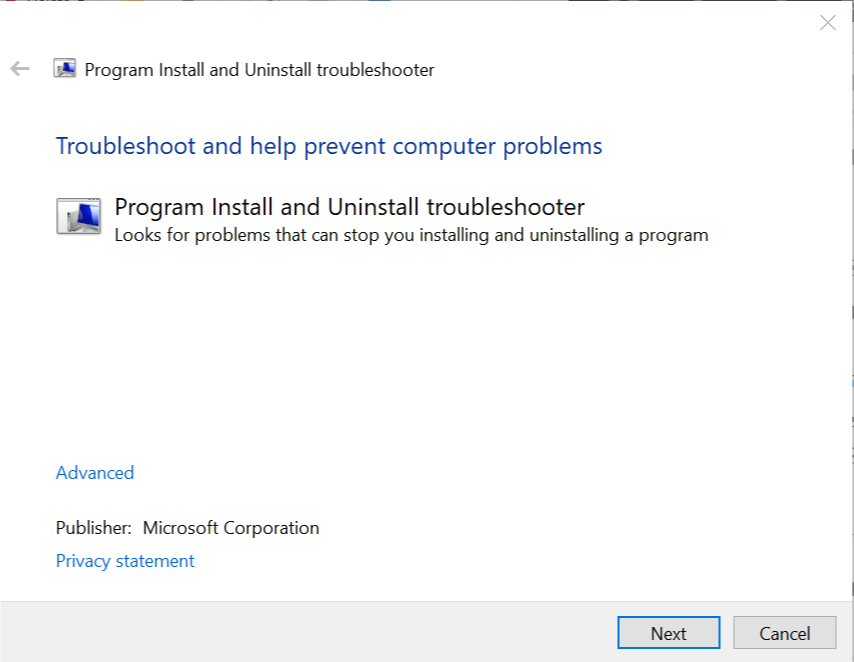Plex — одно из популярных приложений для Windows 10, которое помогает вам организовывать коллекции видео, музыки и фотографий для мгновенного доступа на любом устройстве. Тем не менее, приложение не работает должным образом для некоторых пользователей, которые установили Windows 10 Creators Update .
[ОБНОВЛЕНИЕ] Plex связался с нами по этому вопросу, предоставив нашим читателям быстрый обходной путь для решения проблемы.
«Для тех, у кого есть проблема с настройкой Plex для работы с Creators Update, вот что могут сделать ваши читатели, если они обновили Windows и столкнулись с этой проблемой: найдите каталог windows.old, перейдите к syswow64, скопируйте mfplat. Оттуда файл dll и вставьте его в каталог c: windows syswow64. Запустите Plex снова, и вы должны быть готовы к работе.
Похоже, что Microsoft работает над обновлением этой проблемы, но хотела бы обойти описанный выше обходной путь, если это поможет вашим читателям, которые сталкиваются с этой проблемой ».
Пользователь Plex разместил на форумах Plex следующее:
Похоже, что Plex не работает над чистой установкой последнего обновления Windows 10 (называется Creators Update).
Plex работает через мой браузер, поэтому я знаю, что мой сервер работает. Это также работало до чистой установки обновления создателей.
Кто-нибудь есть идеи, почему это? Где Plex хранит свой журнал?
На момент написания этой статьи остается неясным, связана ли проблема с пакетом компонентов Windows Media, который недоступен для Обновления создателей. Пользователь говорит, что приложение работало над Creators Update ранее через обновление от Anniversary Update. Была также попытка установить пакет компонентов мультимедиа в N-версии Windows, но безрезультатно:
Я попытался установить пакет функций мультимедиа на N-версии Windows), но, несмотря на успешную установку, это не имеет никакого значения. Представитель службы поддержки Microsoft сказал, что на следующей неделе для создателей будет обновлен пакет функций, так что, возможно, это поможет?
Вы используете приложение Plex для Windows 10? Были ли у вас какие-либо проблемы после установки обновления Creators? Поделитесь своими мыслями в комментариях ниже.
СВЯЗАННЫЕ ИСТОРИИ, КОТОРЫЕ ВЫ ДОЛЖНЫ ПРОВЕРИТЬ:
- Как автоматически оптимизировать Plex на вашем устройстве Windows 10
- Теперь вы можете транслировать мультимедиа Plex с OneDrive, Dropbox или Google Drive.
- Plex теперь интегрирует службы OneDrive, Google Drive и Dropbox
by Tashreef Shareef
Tashreef Shareef is a software developer turned tech writer. He discovered his interest in technology after reading a tech magazine accidentally. Now he writes about everything tech from… read more
Updated on April 20, 2022
- Plex Media is a streaming media service that can manage videos, photos, or music on your PC.
- If you experience Plex Media Server won’t install issue, it’s advised to clean old registry keys.
- You can as well try launching the setup file as an admin to install it without errors.
- We provided detailed guides on how to perform these actions and efficiently resolve the error.
Plex Media Server is a popular local streaming software available for multiple platforms and allows the users to stream contents from their local server like Nvidia Shield Pro over the internet from anywhere. However, at times you may face difficulty installing Plex Media Server. Several users have reported Plex Media Server won’t install issue in the Reddit community forums.
Server version: Trying to install the latest PMS 1.1.4.2757
OS: W10 HP x64
Had PMS installed many months ago now and removed it for one reason or another. Wanting to devote some time to it on my main rig so have tried to install it again afresh after installing the OSX version of PMS on my Mac recently. Run the installer as admin, let it run the install flows and it comes up with the setup successful – great. Until you click launch and it does nothing. After further investigation, no Plex directories in C:ProgramFilesx86, no start menu shortcuts, nothing – Not even in LocalAppdata.
Follow these steps to troubleshoot Plex Media Server won’t install issue in Windows.
1. Run the Setup File as Admin
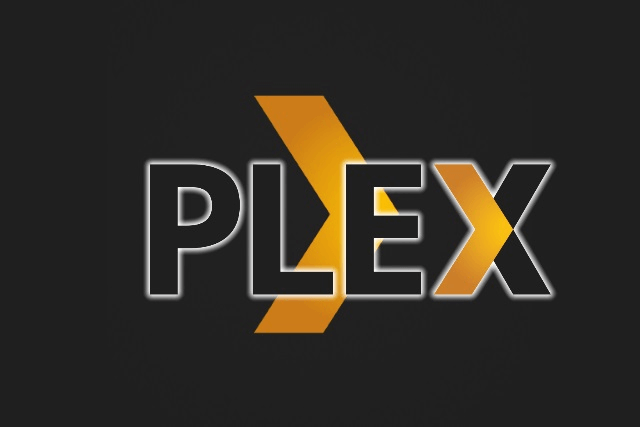
- Windows may prevent some files from installing and making changes to the registry entries due to insufficient privileges.
- Locate the Plex Media Server setup file that you downloaded from the official website.
- Right-click on the Setup file and click on Run as Administrator.
- Wait for the installation to complete and reboot the system.
- After the restart, navigate to C:ProgramFilesx86 and check if the app is correctly installed.
2. Uninstall and Clean Old Registry Entries
If you are trying to reinstall Plex Media Server, it is possible that the old registry entries are preventing the fresh installation. It is also possible that uninstallation was partially successful thus creating issues with the installation.
Clean Registry Entries using Ccleaner
- Download and install CCleaner app.
- Launch the CCleaner app.
- In the Registry tab, click on Scan for issues button.
- After the scan, click on Fix selected Issues.
- Click on Yes for “Do you want to back up the registry before making changes“.
- Save the file and then click on Fix All selected Issues again.
- Click Close and close CCleaner.
- Now try to run the Plex Media Server setup file again and check for any improvements.
3. Run Microsoft Apps Troubleshooter
- Microsoft offers a Program Install and Uninstall Troubleshooter application that helps you automatically repair issues when any installation-related issues occur.
- Download Microsoft Programs Install and Uninstall.
- Run the setup file and follow the on-screen instructions to troubleshoot the issue. Apply any fixes if recommended by the troubleshooter.
- Reboot the system and check for any improvements.
RELATED STORIES YOU MAY LIKE:
- Best VPNs for Plex: 8 of our favorite solutions
- The Plex app doesn’t work with Windows 10 [FIX]
- How to automatically optimize Plex on your Windows 10 device
Newsletter
by Tashreef Shareef
Tashreef Shareef is a software developer turned tech writer. He discovered his interest in technology after reading a tech magazine accidentally. Now he writes about everything tech from… read more
Updated on April 20, 2022
- Plex Media is a streaming media service that can manage videos, photos, or music on your PC.
- If you experience Plex Media Server won’t install issue, it’s advised to clean old registry keys.
- You can as well try launching the setup file as an admin to install it without errors.
- We provided detailed guides on how to perform these actions and efficiently resolve the error.
Plex Media Server is a popular local streaming software available for multiple platforms and allows the users to stream contents from their local server like Nvidia Shield Pro over the internet from anywhere. However, at times you may face difficulty installing Plex Media Server. Several users have reported Plex Media Server won’t install issue in the Reddit community forums.
Server version: Trying to install the latest PMS 1.1.4.2757
OS: W10 HP x64
Had PMS installed many months ago now and removed it for one reason or another. Wanting to devote some time to it on my main rig so have tried to install it again afresh after installing the OSX version of PMS on my Mac recently. Run the installer as admin, let it run the install flows and it comes up with the setup successful – great. Until you click launch and it does nothing. After further investigation, no Plex directories in C:ProgramFilesx86, no start menu shortcuts, nothing – Not even in LocalAppdata.
Follow these steps to troubleshoot Plex Media Server won’t install issue in Windows.
1. Run the Setup File as Admin
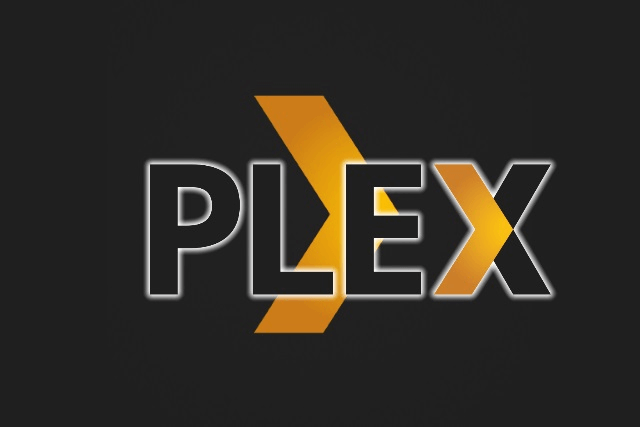
- Windows may prevent some files from installing and making changes to the registry entries due to insufficient privileges.
- Locate the Plex Media Server setup file that you downloaded from the official website.
- Right-click on the Setup file and click on Run as Administrator.
- Wait for the installation to complete and reboot the system.
- After the restart, navigate to C:ProgramFilesx86 and check if the app is correctly installed.
2. Uninstall and Clean Old Registry Entries
If you are trying to reinstall Plex Media Server, it is possible that the old registry entries are preventing the fresh installation. It is also possible that uninstallation was partially successful thus creating issues with the installation.
Clean Registry Entries using Ccleaner
- Download and install CCleaner app.
- Launch the CCleaner app.
- In the Registry tab, click on Scan for issues button.
- After the scan, click on Fix selected Issues.
- Click on Yes for “Do you want to back up the registry before making changes“.
- Save the file and then click on Fix All selected Issues again.
- Click Close and close CCleaner.
- Now try to run the Plex Media Server setup file again and check for any improvements.
3. Run Microsoft Apps Troubleshooter
- Microsoft offers a Program Install and Uninstall Troubleshooter application that helps you automatically repair issues when any installation-related issues occur.
- Download Microsoft Programs Install and Uninstall.
- Run the setup file and follow the on-screen instructions to troubleshoot the issue. Apply any fixes if recommended by the troubleshooter.
- Reboot the system and check for any improvements.
RELATED STORIES YOU MAY LIKE:
- Best VPNs for Plex: 8 of our favorite solutions
- The Plex app doesn’t work with Windows 10 [FIX]
- How to automatically optimize Plex on your Windows 10 device
Newsletter
Часто после изменения пароля Plex вы будете заблокированы на сервере Plex . Наиболее распространенное сообщение, которое можно увидеть в этой ситуации: « У вас нет разрешения на доступ к этому серверу ». Это может произойти в других случаях, например, когда вы удаляете сервер формы устройства или, что еще хуже, он все еще содержит недействительный токен, который используется для аутентификации. Это можно решить с помощью ряда шагов по устранению неполадок.
Те, кто не знает о Plex, это программа клиент-сервер, которая позволяет вам передавать потоковые медиа-файлы из центрального расположения или с вашего ПК/Mac на любое другое устройство.
Возвращаясь к устранению неполадок Plex Permission, у Plex есть « Доступ к специальным настройкам сервера », который хранится в операционной системе. Это должно быть исправлено.
Содержание
- Заблокирован сервер Plex и настройки сервера
- Исправление для ОС Windows
- Исправление для Linux на Windows
- Восстановите доступ к вашему Plex Media Server
- Загрузите локальную версию Plex Web App
Заблокирован сервер Plex и настройки сервера
Исправление для ОС Windows
Важные настройки любого приложения хранятся в реестре Windows. Прежде чем мы попросим вас отредактировать реестр, рекомендуется создать резервную копию реестра и восстановить его на случай, если что-то пойдет не так. Для этого вам понадобятся права администратора.
Нажмите WIN + R, чтобы открыть окно «Выполнить».
Введите regedit и нажмите ввод.
Перейдите к следующей клавише:
HKEY_CURRENT_USER Software Plex, Inc. Медиа-сервер Plex

Найдите эти записи, нажмите control и выберите все из них. Нажмите кнопку удаления.
- PlexOnlineHome
- PlexOnlineMail
- PlexOnlineToken
- PlexOnlineUsername
Запустите ваш Plex Media Server.
Исправление для Linux на Windows
Если вы используете Linux в Windows 10 и используете клиент Linux для Plex Media Server, вам необходимо отредактировать файл Preferences.xml в главном каталоге данных Plex Media Server.
Обычно он доступен по адресу:
$ PLEX_HOME/Библиотека/Поддержка приложений/Plex Media Server/
Для Debian, Fedora, CentOS, Ubuntu он находится по адресу:
/var/lib/plexmediaserver/Библиотека/Поддержка приложений/Plex Media Server/
Примечание. Это решение применимо и к стандартной установке Linux.
Выйти из Plex Media Server
Перейдите в это место и создайте копию файла Preferences.xml. Используйте команду копирования Linux CP.
Далее откройте файл в стандартном текстовом редакторе.
Удалите следующие пары атрибут/ключ из файла Preferences.xml:
PlexOnlineHome = "1" PlexOnlineMail = "jane@example.com" PlexOnlineToken = "BxTVDdUHGGq79JpiEPyC" PlexOnlineUsername = "ExampleUser"
Сохраните отредактированный файл.
В случае каких-либо серьезных проблем замените отредактированный файл резервной копией, а затем снова выполните шаги.
Восстановите доступ к вашему Plex Media Server
Теперь, когда вы отредактировали значение, вам просто нужно вернуться на свой Plex Media Server.
Загрузите локальную версию Plex Web App
Найдите значок Plex или просто используйте версию веб-приложения plex localhost. Обычно это http://127.0.0.1:32400/web . Основная причина проблемы – локальная, поэтому не заходите в онлайн-версию и не входите в систему. Это не поможет. Войдите в свою учетную запись, и у вас должен быть доступ к серверу, а также к настройкам.
Если вы уже вошли в систему, выйдите из системы, а затем снова войдите в систему. Позже вы сможете получить доступ к Plex Web App из любой точки мира, используя версию, размещенную на веб-сайте plex.tv. Посетите https://app.plex.tv/desktop или войдите в свою учетную запись на веб-сайте plex.tv . Затем нажмите большую оранжевую кнопку Launch в правом верхнем углу.
Надеюсь, это поможет!
If you experience repeated crashing of Plex Media Server on Windows, it may be caused by interference from DLLs installed by other programs (most commonly malware or adware).
Symptoms
Typical symptoms will include:
- The Plex icon unexpectedly disappears from your System Tray
Plex Media Server.exedisappears from the Processes list in your Task Manager- This occurs repeatedly, possibly as often as every 20-30 minutes
More rarely, this can also manifest as having network or internet services/access suddenly stop working on the computer, usually requiring a reboot to allow network connections again.
Possible Cause
The repeated Plex Media Server crashes may be caused by crashes of the network-related mswsock.dll Windows library. The mswsock.dll crashes most commonly occur due to interference from malware or adware DLLs (or, very occasionally, from DLLs for legitimate programs).
DLL List
The following is a non-exhaustive list of DLLs that have been found to interfere in the past:
- AbEngine.dll
- acengine.dll
- Akyagje.dll
- AsProxy.dll (Astrill)
- BarracudaWSA.dll
- BDL.dll
- bmnet.dll
- bmutil.dll
- CatWSPrx.dll
- CCL.dll
- ColorMedia.dll
- CovenantEyesProxy.dll
- cwalsp.dll
- Danelitqe.dll
- DSBProxy.dll
- EasyRedirect.dll
- GfKLSPService.DLL
- HMIPCore.dll
- ICProxy.dll
- LavasoftTCPService.dll (Web Companion / may be associated with ‘K-Lite Codec Pack’)
- Lijrof.dll
- Lp.dll
- MintCastNetworks.dll
- MyOSProtect.dll
- MyRadioPlayer.dll
- mza.dll
- N1Service.dll
- nuragoLSPService.dll
- PCProtect.dll
- Piiujkau.dll
- Plsapp.dll
- prx.dll
- QProxy.dll (Qustodio parental control)
- Rslsp.dll (Station Ripper)
- SafeIPs.dll
- secure.dll
- sendori.dll
- SmoothPingProxy.dll
- STProxy.dll
- VCL.dll
- WebWatcherLSP.dll
- Wetjuzbaw.dll
Search for DLLs
If you’re experiencing repeated Plex Media Server crashes, you might wish to search to see whether you have any of the DLLs listed earlier on your system.
Related Page: Where are DLL files stored in Windows
What to Do?
Try Uninstalling Related Program
The easiest thing to do is simply to search for the DLL name in your favorite search engine. For instance, you might search Google for PCProtect.dll. That should help you identify the program responsible for the DLL. You can then try performing a standard uninstall via the Control Panel.
Tip!: Be sure to restart your computer after uninstalling a program for this.
If you can’t uninstall the program via the Control Panel or if the DLL is still present even after uninstalling, the information from your search will typically help provide steps on how to remove it.
Reset Windows TCP Stack
After removing an offending DLL, you may also need to reset the Windows TCP/IP networking stack.
Related Page: How to reset TCP/IP by using the NetShell utility
Visit the Support Forums
If you continue to have issues or have questions, please visit our friendly support forums.
Related Page: Plex Forums – Plex Media Server > Computers
Last modified on: March 27, 2019
Create an account to follow your favorite communities and start taking part in conversations.
r/PleX
Posted byu/[deleted]2 years ago
level 1
Make sure Plex has correct privileges.
level 1
Just a thought… Did you install Plex with admin privileges? Some apps work better when they can make changes to protected OS resources. I haven’t done a newPlex server install in a few years, so I can’t say if that’s the case here, but it may be worth a shot.
level 1
Same for me but Mac Mini 2018 , Mac OS 11.4. Instant crash when it opens
level 1
Do you use this computer it is installed on for anything else?
If not, I would move away from Windows and install something like TrueNAS and setup Plex as an app.
The reason is because you will lose some performance and have to reboot periodically to install updates, etc.
level 1
I’m having the EXACT same problem. It’s a fresh install of Windows 10 with all the updates and a fresh install of PMS. I’m accessing the server over RDP (some of have seen this as an issue) but I also had the same issue over VNC.
Were you able to get this fixed?
level 2
FWIW I fixed this.
Apparently Plex now tries to use 32401 and I had BlueIris running on 32401. I changed BlueIris to something else and then after plex booted, I changed it back to 32400.
Thanks!
level 1
That’s usually it. But then I run mine on Linux so I couldn’t tell ya where to fix.
About Community
For questions and comments about the Plex Media Server. The Plex Media Server is smart software that makes playing Movies, TV Shows and other media on your computer simple.
This page is community-driven and not run by or affiliated with Plex, Inc.
и потом когда я запускаю эту прогу из панели задач-тоже ничего не происходит
alan3009
0
0
0
1
26.11.2015, 13:05
Попробуйте посмотреть видео Install and configure Plex Media Server for Windows, возможно найдете ответы на свои вопросы. Так же на YouTube есть много других видео об этой программе.
Вопрос и ответы были вам полезны?
Да
Нет
Попробуйте также:

Последнее обновление Дек 10, 2020

Если в прошлом вы устанавливали Plex Media Server в операционных системах Windows , у вас не должно возникнуть проблем с поиском способа установки Plex в Windows 10 . Эта статья предназначена для тех, кто хочет знать, как получить Plex на Windows и никогда не устанавливал его, или тех, кто просто хочет получить руководство по настройке сервера Plex. Он будет сфокусирован на части установки Plex Media Server, если у вас есть другое клиентское оборудование для получения видео. [ Читать: 5 лучших клиентов Plex в 2015 году для вашего HTPC ]
Само программное обеспечение более чем способно поддерживать Windows 10. Стоит отметить, что Plex успешно работал на Windows 10 с момента выпуска Technical Preview, что еще больше подтверждает стабильность Plex и поддержку разработчиков. Если вы хотите изучить другие альтернативные решения, такие как локальный запуск мультимедиа или потоковую передачу из источников мультимедиа в Интернете, вы также можете взглянуть на Kodi для Windows или даже на более новые альтернативы, такие как Emby media server . Без лишних слов, вот как установить Plex на Windows 10. [ Читайте: Plex против Emby: полное сравнение ]
Рекомендуемые сборки HTPC / Home Server:
- Лучший домашний кинотеатр PC Build 2017, чтобы сделать все это (Plex, Kodi, NAS, Gaming)
- Лучший Emby Server, сборка 2018 года – готовые и готовые варианты
- Средний бюджет 4K HTPC Build 2017 для Kodi, Plex и Gaming
- Дешевые 4K HTPC сборки для Kodi, OpenELEC и LibreELEC 2017
- Home Power Build 2017 для сетевого хранилища файлов и носителей
- Лучший HTPC для Kodi с 4K на средний бюджет 2017 (~ 400 $)
- Энергоэффективный бюджетный HTPC-NAS combo build 2016
Как установить Plex на медиа-сервер Windows 10
Первым шагом для установки Plex в Windows 10 является загрузка программного обеспечения Plex Meda Server . Поскольку эта статья посвящена установке на ПК, выберите Компьютер в качестве типа сервера.
Затем вы выберите ОС, где вы будете устанавливать Plex. Ради этой статьи выберите Windows для ОС, а затем «Загрузить английский».
После завершения загрузки нажмите, чтобы запустить программу установки. Оставьте все настройки по умолчанию и переходите к первоначальному запуску Plex. Вам нужно будет принять Условия обслуживания Plex, чтобы установить Plex на Windows 10.
При первом запуске Plex Media Server он будет довольно пустым.
Нажмите «+» справа от имени вашего Plex Media Server, чтобы начать добавление медиа.
Выберите, какой тип носителя вы собираетесь подключить к вашему серверу Plex.
СОВЕТ: Если видео не названо в Соглашении об именовании Plex, вам нужно добавить его в Домашнее видео, чтобы сканер правильно его подобрал.
Мы собираемся подключить библиотеку фильмов к нашему серверу Plex.
Выберите фильмы в качестве типа нашей библиотеки.
Если вы хотите, чтобы ваша библиотека фильмов получила имя, отличное от «Фильмы», теперь у вас есть шанс изменить его.
После нажатия кнопки «Далее» вы увидите, где мы можем найти, где находится наша библиотека фильмов.
Выбрав нашу библиотеку фильмов, мы добавим ее на наш Plex Media Server.
Plex загрузит имена нашей библиотеки фильмов и начнет собирать соответствующие метаданные.
Процесс одинаков независимо от типа библиотеки мультимедиа: фильмы, телешоу или музыка. Сейчас самое время добавить 3 лучших канала Plex .
После добавления наших библиотек и загрузки метаданных ваша установка Plex Media Server в Windows 10 официально установлена. Осталось только перейти на Roku, Chromecast, Amazon Fire TV или другое клиентское устройство и указать его на своем недавно запущенном сервере. [ Читать: Какое клиентское оборудование Plex подходит именно вам? ]
Plex – это хорошо известная и всесторонняя медиа-служба, но это далеко не единственный доступный вариант. Проверьте 10 альтернатив медиа-центра, которые стоит посмотреть, если вы захотите чего-то другого.
Источник записи: https://www.smarthomebeginner.com
Я один из тех людей, которые копируют DVD и BluRays, которые я купил. Это помогает мне лучше хранить их, организовывать так, как я хочу, и смотреть их, когда я хочу, на любом устройстве по моему выбору. Но как бы хорошо это ни звучало, у этого метода есть свои проблемы. Одна из них заключается в том, что каждый раз мне приходится вручную копировать медиафайлы на устройства, которые я хочу посмотреть.
Как вы можете догадаться, это возможно не во всех ситуациях, особенно при использовании небольших устройств, таких как смартфоны. Для этого есть много причин, таких как нехватка места для хранения, качество воспроизведения и т. Д. И это также противоречит цели лучшей организации ваших медиа, таких как музыка, фильмы и фотографии.
Итак, чтобы упростить задачу, лучше иметь центральное расположение для всех ваших медиафайлов, включая ваш телевизор, и позволять вашим устройствам общаться друг с другом. Это поможет вам лучше организовать и транслировать мультимедиа на любое устройство и в любое время.
Если вам интересно, вы можете сделать все это, просто установив и настроив приложение Plex Media Server в своей системе. Вот как это сделать.
Связанные с: Как транслировать видео с Mac на iPad через Wi-Fi
Что такое Plex Media Server?
Как видно из самого названия, Plex Media Server позволяет хранить все свои мультимедиа на одном устройстве и получать доступ к ним с любого устройства. Традиционно ручная процедура довольно утомительна даже для профессиональных пользователей. Плюс Plex в том, что вы можете установить его практически на любое современное устройство, такое как Windows, Linux, MacOS, Android, iOS, PlayStation, Xbox и т. Д. Поскольку Plex работает в серверной и клиентской модели, вы можете транслировать свои мультимедиа на все ваши устройства без необходимости копировать файлы туда и обратно.
Кроме того, Plex также может автоматически добавлять метаданные, такие как трейлеры фильмов, обложки альбомов, имена исполнителей и т. Д., Чтобы лучше организовать ваши медиа.
Связанные с: Как использовать USB-накопитель на Android и iOS
Plex бесплатный?
Plex предлагается как в бесплатной, так и в платной версиях. Медиа-сервер Plex является бесплатным, а все немобильные и общедоступные приложения бесплатны, включая приложения для игровых консолей, Android TV, Apple TV, Chromecast и т. Д. Несмотря на то, что мобильные приложения можно использовать бесплатно, они ограничены в функциональность. Т.е. время воспроизведения музыки и фильмов ограничено одной минутой, а фотографии помечены водяными знаками.
При этом вы можете разблокировать это, просто заплатив единовременную плату (около пяти долларов США за мое устройство Android). Что стоит своей цены.
Установка и использование
Установить и использовать Plex довольно просто.
Первое, что вам нужно сделать, это решить, какое устройство вы хотите использовать в качестве сервера. Очевидно, что устройство должно быть достаточно мощным, так как сервер Plex будет перекодировать мультимедиа на лету. Итак, чем больше устройств вы подключаете к серверу Plex, тем мощнее он должен быть. В этом случае я делаю свой основной компьютер с Windows 10 сервером. Все остальные мои устройства будут подключаться к нему для доступа к медиа.
Для начала скачать Plex Media Server с официального сайта и установите его, как любое другое программное обеспечение Windows.
После установки перезагрузите систему и запустите приложение. Чтобы начать, вам необходимо зарегистрировать учетную запись Plex. Итак, нажмите на опцию «Зарегистрироваться», чтобы продолжить.
Теперь заполните все поля, как указано в приложении, и нажмите кнопку «Зарегистрироваться».
После регистрации вы попадете на экран приветствия. Нажмите кнопку «Понятно», чтобы продолжить.
Теперь вам нужно добавить свои медиа-папки, такие как фильмы и музыка, в библиотеку Plex. Для этого нажмите кнопку «Добавить библиотеку».
Здесь выберите тип библиотеки, назовите библиотеку, выберите язык и нажмите кнопку «Далее». Поскольку я хочу создать библиотеку фильмов, я выбрал библиотеку типов фильмов и назвал ее «фильмы».
Теперь, если вы смотрите фильмы на разных языках или хотите отличить свои личные видео от других видео, сохраните их в отдельных папках и создайте отдельные библиотеки. Например, поскольку я смотрю фильмы на четырех разных языках (телугу, хинди, тамильский и английский), я уже организовал свои фильмы в четырех разных папках и создал четыре разных библиотеки.
Здесь, в этом окне, нажмите кнопку «Обзор папки мультимедиа».
Теперь просмотрите свою файловую систему и выберите папку с фильмами.
Когда вы закончите выбор, нажмите кнопку «Добавить библиотеку» в главном окне.
Выполнив вышеуказанное действие, вы вернетесь обратно в окно «Настройка сервера». Просто выполните ту же процедуру, чтобы добавить другие медиатеки, например музыку и фотографии. Когда все будет сделано, нажмите кнопку «Далее».
Теперь вам будет предложено загрузить приложения Plex на другие ваши устройства. Нажмите кнопку «Получить приложения Plex», чтобы загрузить соответствующие приложения для всех ваших устройств. Чтобы закрыть мастер, нажмите кнопку «Готово».
Вышеупомянутое действие перенесет вас на главный экран, где вы увидите все свои мультимедийные файлы. Поскольку это ваше первое использование, Plex автоматически загрузит обложку альбома и другие метаданные из Интернета. Это может занять некоторое время в зависимости от скорости вашего интернета.
Вы закончили настройку сервера Plex. Чтобы смотреть медиафайлы на других устройствах, все, что вам нужно сделать, это загрузить приложения Plex и установить их. Например, я скачал Приложение Plex для Android с устройства Android.
Для потоковой передачи мультимедиа все, что вам нужно сделать, это войти в свою учетную запись Plex, нажав на опцию «Войти».
Связанные с: Легко транслируйте видео с компьютера на Android [Video]
Как только вы войдете в систему, вы увидите все свои медиафайлы и готовы к потоковой передаче. Однако, как я уже говорил ранее, для потоковой передачи мультимедиа через мобильные приложения Plex вы либо должны быть премиум-участником, либо платить единовременную плату за это конкретное приложение.
Конечно, это самый простой способ использования Plex, и вы можете сделать гораздо больше. Итак, как только вы освоитесь, просто поиграйте с настройками, чтобы максимально использовать возможности приложения.
Надеюсь, этот пост помог вам настроить медиа-сервер Plex. Оставьте комментарий ниже, поделитесь своими мыслями и опытом об использовании Plex для потоковой передачи мультимедиа на всех ваших устройствах.
Читайте также: Как получить доступ к файлам на вашем компьютере из любого места с помощью TeamViewer